آشنايي با محيط ويندوز 7 /بخش سوم
خبرگزاری میزان - در اين آموزش ميخواهيم با محیط ویندوز 7 آشنا شویم...
به گزارش گروه فضای مجازی ، روي فايل مشخص شده کليک کنيد تا اين فايل انتخاب شود.

روي دکمه Open کليک کنيد تا فايل انتخاب شده باز شود.
(يک راه ديگر دابل کليک کردن بر روي فايل مورد نظر است که ديگر نيازي به دکمه Open نيست)
اکنون فايل باز شده است. با استفاده از نوار لغزان ميتوانيد محلهاي ديگر تصوير را مشاهده کنيد.

در قسمت پايين و سمت راست پنجره مشاهده ميکنيد که عدد 100% نوشته شده است.
يعني شما اين تصوير را در ابعاد واقعي خود مشاهده ميکنيد براي آنکه تصوير
را در ابعاد کوچکتري مشاهده کنيد.با اين کار تصوير در 50% اندازه واقعي
خود نمايش داده شده است.

با استفاده از ماوس شما ميتوانيد ابعاد يک پنجره را کوچک يا بزرگ کنيد. در ادامه اين کار را بررسي ميکنيم.
با استفاده از سه دکمه مشخص شده با کادر ميتوانيد به ترتيب از راست به چپ پنجره برنامه Paint را ببنديد، بزرگ کنيد و به Taskbar ببريد.
روي دکمه Maximize کليک کنيد.
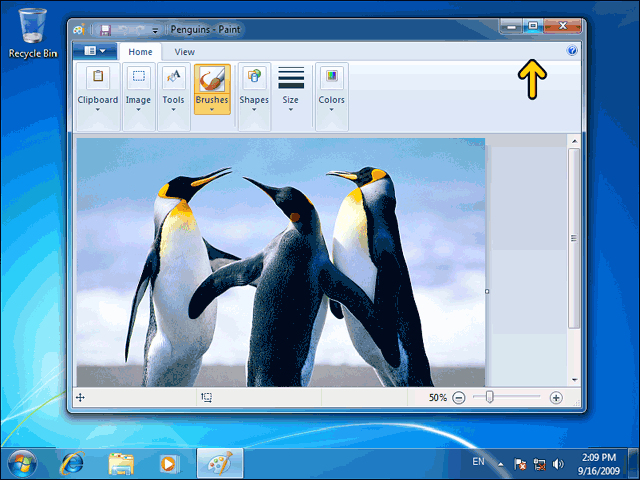
با اين کار پنجره به بزرگي تمام صفحه ميز کاري شما در آمده است. اکنون در
محل دکمه Maximize که تصوير را بزرگ کرد دکمه Restore قرارگرفته است با
کليک بر روي اين دکمه پنجره به ابعاد قبلي خود در خواهد آمد.
روي دکمه Minimize کليک کنيد تا پنجره در قسمت Taskbar قرار بگيرد.

به اين ترتيب فقط آيکون يا تصوير برنامه Paint در قسمت Taskbar نمايش داده شده است.
/ادامه دارد...
خبرگزاری میزان: انتشار مطالب و اخبار تحلیلی سایر رسانههای داخلی و خارجی لزوما به معنای تایید محتوای آن نیست و صرفا جهت اطلاع کاربران از فضای رسانهای منتشر میشود.

(يک راه ديگر دابل کليک کردن بر روي فايل مورد نظر است که ديگر نيازي به دکمه Open نيست)
اکنون فايل باز شده است. با استفاده از نوار لغزان ميتوانيد محلهاي ديگر تصوير را مشاهده کنيد.


با استفاده از سه دکمه مشخص شده با کادر ميتوانيد به ترتيب از راست به چپ پنجره برنامه Paint را ببنديد، بزرگ کنيد و به Taskbar ببريد.
روي دکمه Maximize کليک کنيد.
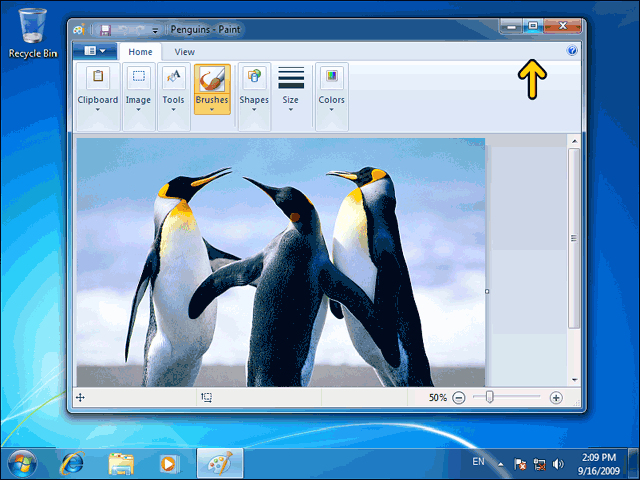
روي دکمه Minimize کليک کنيد تا پنجره در قسمت Taskbar قرار بگيرد.

در بخش چهارم با ما همراه باشید ...
/ادامه دارد...
خبرگزاری میزان: انتشار مطالب و اخبار تحلیلی سایر رسانههای داخلی و خارجی لزوما به معنای تایید محتوای آن نیست و صرفا جهت اطلاع کاربران از فضای رسانهای منتشر میشود.
ارسال دیدگاه
دیدگاهتان را بنویسید
نشانی ایمیل شما منتشر نخواهد شد. بخشهای موردنیاز علامتگذاری شدهاند *
